Hopp por Wix: agregar y administrar enlaces a redes sociales en tu link en bio
3 min
En este artículo
- Agregar los enlaces de redes sociales a la página link en bio
- Administrar los enlaces a redes sociales en tu página link en bio
Haz crecer tu audiencia mostrando enlaces a tus cuentas de redes sociales en la página link en bio. Tus enlaces a redes sociales aparecen como iconos y ocupan un espacio mínimo. Esto significa que tienes más espacio para el tipo de contenido que deseas agregar a la página.
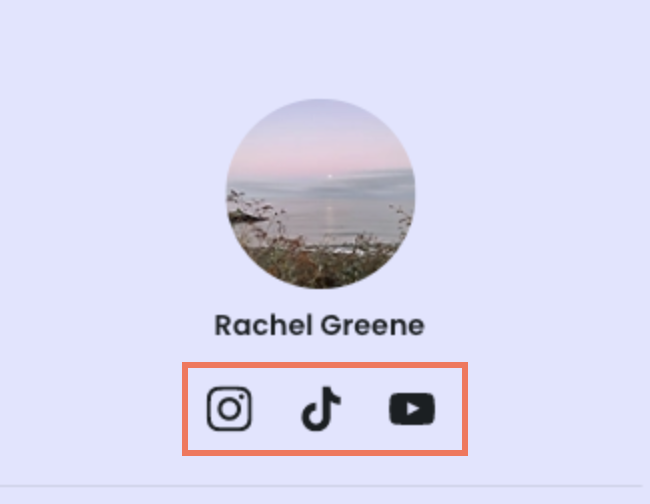
Consejo:
Más información sobre cómo agregar widgets a tu página link en bio.
Agregar los enlaces de redes sociales a la página link en bio
Elige entre una amplia selección de plataformas sociales diferentes para agregar a tu página link en bio. Si te dedicas a vloguear, por ejemplo, puedes enlazar a tus páginas de TikTok y YouTube. Lo único que necesitas hacer es agregar la URL de tu perfil o tu nombre de usuario.
Para agregar un enlace a redes sociales a tu link en bio:
- Ve a hopp.co e inicia sesión.
- Haz clic en Link en bio a la izquierda.
- Haz clic en Editar página en la parte superior derecha.
- Haz clic en Enlaces a redes a la izquierda.
- Elige lo que quieres hacer:
- Edita un enlace de ejemplo: haz clic en el icono Editar junto al enlace o al nombre de usuario correspondiente e ingresa el tuyo.
- Agrega un enlace a una plataforma diferente:
- Haz clic en + Agregar enlace a redes.
- Selecciona la plataforma de redes sociales correspondiente.
- Ingresa la URL o el Nombre de usuario de tu plataforma social y haz clic en Listo.
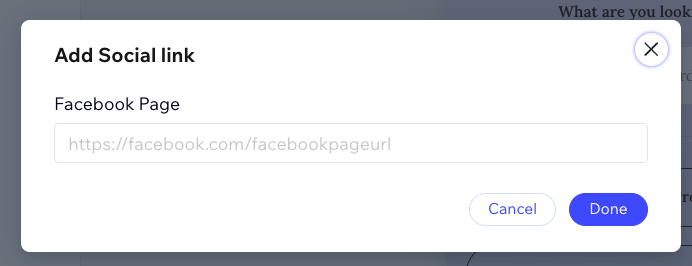
Administrar los enlaces a redes sociales en tu página link en bio
Puedes administrar y editar tus enlaces a redes sociales en cualquier momento. También puedes eliminar los enlaces que ya no deseas mostrar en tu página link en bio.
Para administrar los enlaces a redes sociales:
- Ve a hopp.co e inicia sesión.
- Haz clic en Link en bio a la izquierda.
- Haz clic en Editar página en la parte superior derecha.
- Haz clic en Enlaces a redes a la izquierda.
- Haz clic en el icono Más acciones junto al enlace de la red social correspondiente.
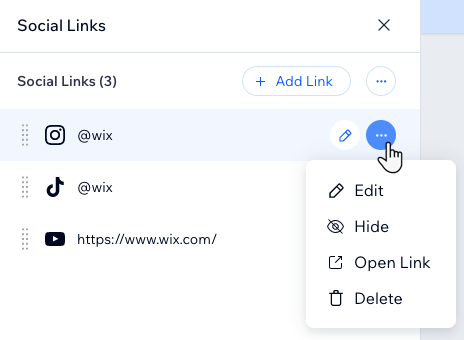
- Elige lo que quieres hacer con este enlace:
- Editar: edita la URL o el nombre de usuario de tu perfil de redes sociales.
- Ocultar: oculta el icono de redes sociales de tu página link en bio.
- Abrir enlace: haz una prueba para asegurarte de que el enlace funciona al abrirlo.
- Eliminar elimina el perfil de redes sociales por completo de tu página.


 junto al enlace o al nombre de usuario correspondiente e ingresa el tuyo.
junto al enlace o al nombre de usuario correspondiente e ingresa el tuyo.  junto al enlace de la red social correspondiente.
junto al enlace de la red social correspondiente.